Onlinevergaderingen instellen met Teams
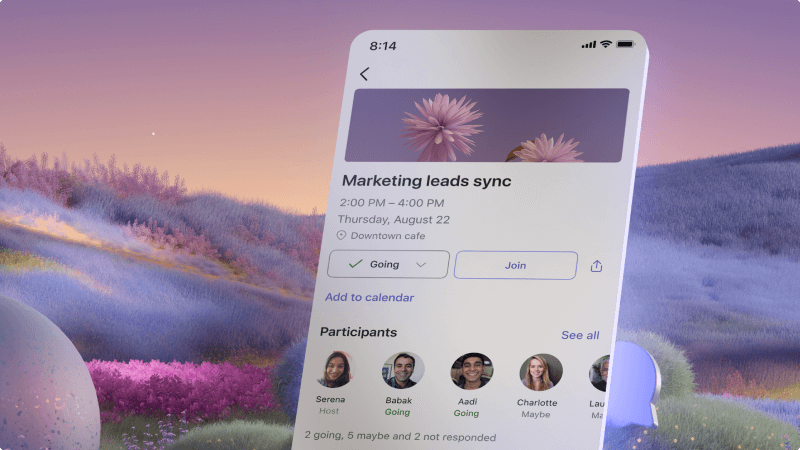
U moet contact opnemen met partners, klanten, klanten of collega's, of dat nu persoonlijk of online is. Met Microsoft Teams kunt u eenvoudig een onlinevergadering maken die u kunt verzenden, ongeacht of u een uitnodiging voor een vergadering maakt in Outlook of Teams. Uw client kan deelnemen aan de vergadering vanaf de computer of een mobiel apparaat.
Wat zal ik leren?
-
Een vergadering plannen met clients met behulp van Microsoft Teams of Outlook
-
Een client helpen bij het deelnemen aan een vergadering
Wat heb ik nodig?
-
Microsoft Teams
-
Microsoft Outlook
-
3 minuten

-
Open Teams en ga naar de agenda.
-
Selecteer Nieuwe vergadering.
-
Vul de details voor uw vergadering in, waaronder:
-
Titel
-
Deelnemers toevoegen, inclusief uw externe clients
-
Een tijd en datum instellen
-
Locatie toevoegen indien nodig
-
Voeg details toe over de vergadering, zoals waarvoor deze is bedoeld
-
Wanneer u klaar bent, selecteert u Verzenden. Uw client(s) ontvangen een uitnodiging die ze gebruiken om deel te nemen aan de vergadering. Wanneer ze deelnemen, ontvangt u een melding, zodat u of iemand anders die al deelneemt aan de vergadering, hen kan toelaten.
-
Open Outlook en ga naar de agenda.
-
Selecteer Nieuwe gebeurtenis.
-
Vul de details voor uw vergadering in, waaronder:
-
Titel
-
Deelnemers toevoegen, inclusief uw externe clients
-
Een tijd en datum instellen
-
Locatie toevoegen indien nodig
-
Voeg details toe over de vergadering, zoals waarvoor deze is bedoeld
-
-
Selecteer de wisselknop Teams-vergadering om ervoor te zorgen dat het een onlinevergadering is.
-
Wanneer u klaar bent, selecteert u Verzenden.
Uw client(s) ontvangen een uitnodiging die ze gebruiken om deel te nemen aan de vergadering. Wanneer ze deelnemen, ontvangt u een melding, zodat u of iemand anders die al deelneemt aan de vergadering, hen kan toelaten.
Mensen kunt deelnemen aan een Teams-vergadering vanaf een computer of hun mobiele apparaat zonder een Microsoft 365-account te hebben. Kies de optie voor het deelnemen aan het gesprek:
-
Ga naar de uitnodiging voor de vergadering en selecteer Deelnemen aan vergadering.
-
Er wordt een webpagina geopend waar u twee opties ziet: De Windows-app downloaden of Deelnemen op het web. Als u deelneemt op het web, kunt u Microsoft Edge of Google Chrome gebruiken. Uw browser vraagt mogelijk of teams uw microfoon en camera mogen gebruiken. Zorg ervoor dat u dit toestaat, zodat u in uw vergadering wordt gezien en gehoord.
-
Voer uw naam in en kies uw audio- en video-instellingen.
-
Wanneer u klaar bent, klikt u op Nu deelnemen.
-
Hiermee komt u in de lobby van de vergadering. We stellen de organisator van de vergadering op de hoogte dat u er bent en iemand in de vergadering kan u vervolgens toelaten.
-
Selecteer Deelnemen aan vergadering in de uitnodiging voor de vergadering.
-
Als u de mobiele Teams-app nog niet hebt, gaat u naar uw App Store om deze te downloaden.
-
Download en open de app.
Als u een Android-apparaat hebt, opent u de app rechtstreeks vanuit de pagina van de App Store.
Als u een iOS-apparaat hebt, tikt u nogmaals op de koppeling voor de vergadering om de app te openen.
Teams vraagt of het goed is om uw microfoon te gebruiken. Zorg ervoor dat u dit toestaat, zodat anderen in de vergadering u kunnen horen. -
Vervolgens krijgt u twee opties om deel te nemen aan uw vergadering: Deelnemen als gast of Aanmelden en deelnemen. Kies Deelnemen als gast.
-
Typ uw naam en tik op Deelnemen aan vergadering.
-
Hiermee komt u in de lobby van de vergadering. We stellen de organisator van de vergadering op de hoogte dat u er bent en iemand in de vergadering kan u vervolgens toelaten.
Gerelateerde onderwerpen
Een vergadering plannen in Teams








